Windows 10 cung cấp nhiều cách để làm việc với các tệp phương tiện của bạn (nhạc và video). Một số tính năng cần thiết để xử lý các tệp này đã được tích hợp vào Windows để tạo điều kiện thuận lợi cho cách bạn truy cập chúng. Ví dụ: nếu bạn chọn một tệp nhạc, bạn sẽ thấy dải băng sau trên đầu cửa sổ thư mục của mình.
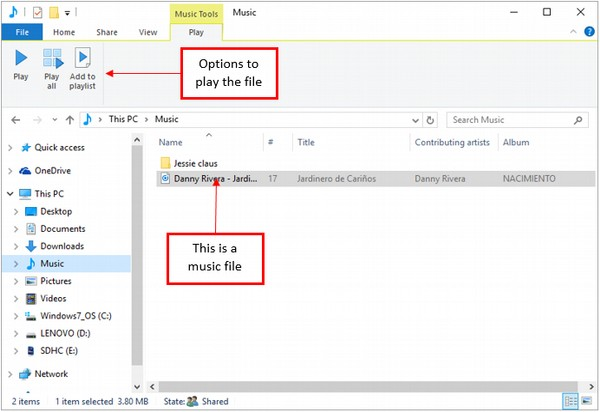
Bạn sẽ thấy các tùy chọn tương tự khi bạn chọn một tệp video.
Ứng dụng phương tiện
Mặc dù bạn có thể có nhiều chương trình đa phương tiện trong máy tính của mình, nhưng Windows 10 bao gồm một số tùy chọn để bạn sử dụng.
Đối với các tệp nhạc, Windows bao gồm Windows Media Player truyền thống. Tuy nhiên, các phiên bản Windows mới cũng bao gồm ứng dụng Groove Music (trước đây được gọi là Xbox Music).
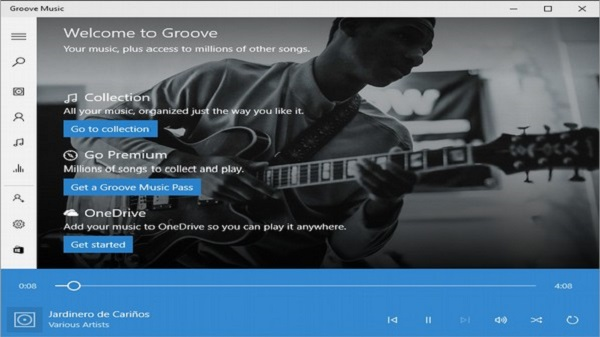
Đối với các tệp video, Windows cũng sử dụng Windows Media Player, nhưng giờ đây cũng bao gồm ứng dụng Phim & TV .
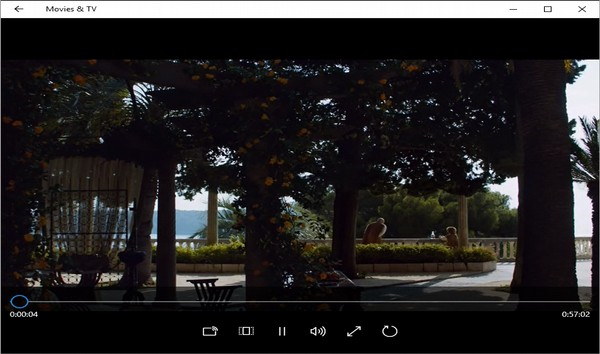
Windows 10 cũng bao gồm ứng dụng Windows DVD Player để phát DVD trong máy tính của bạn.
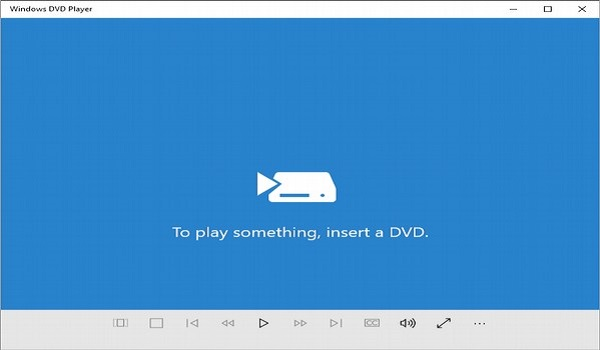
Bạn cũng có thể chọn ứng dụng bạn muốn sử dụng để mở tệp phương tiện của mình bằng cách làm theo các bước sau:
Bước 1 – Nhấp chuột phải vào bất kỳ tệp phương tiện nào (nhạc hoặc video).
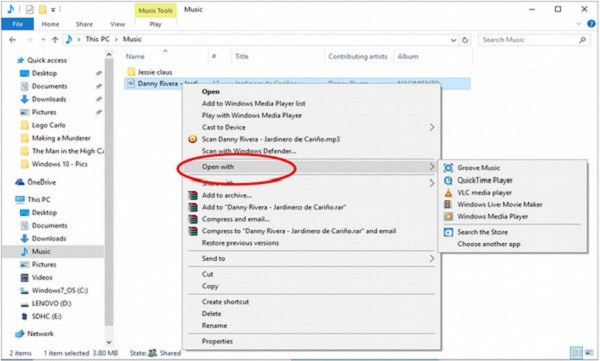
Bước 2 – Chọn tùy chọn Mở bằng .
Bước 3 – Chọn ứng dụng bạn muốn sử dụng để mở tệp phương tiện.
Windows 10 – Cài đặt yêu thích (Favorite Settings)
Như chúng ta đã thấy, Windows 10 sử dụng ứng dụng Cài đặt mới cho hầu hết cấu hình của nó. Và mặc dù có thể dễ dàng truy cập ứng dụng Cài đặt thông qua menu Bắt đầu, Windows 10 cũng cho phép bạn “ghim” các ứng dụng cài đặt yêu thích của mình vào menu Bắt đầu để truy cập dễ dàng hơn. Ứng dụng cài đặt “được ghim” sẽ xuất hiện trực tiếp trong các ô của Menu Bắt đầu của bạn.
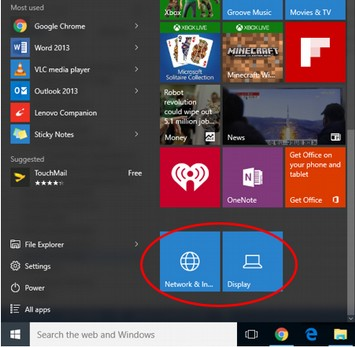
Ghim Cài đặt yêu thích của bạn
Để “ghim” các cài đặt yêu thích của bạn vào Menu Bắt đầu, hãy làm theo các bước sau –
Bước 1 – Mở cửa sổ Cài đặt từ Menu Bắt đầu.
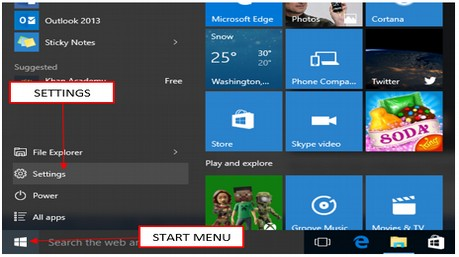
Bước 2 – Trong cửa sổ Cài đặt, trỏ đến cài đặt yêu thích của bạn và nhấp chuột phải
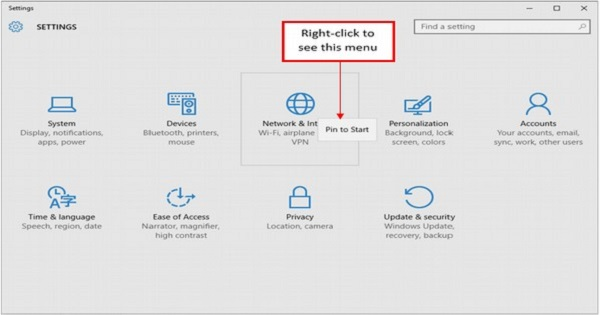
Bước 3 – Trên menu nhỏ xuất hiện, chọn Ghim vào Bắt đầu .
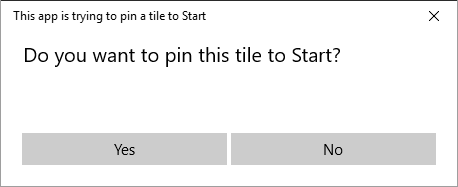
Bước 4 – Nhấp vào Có trên màn hình để xác nhận hành động. Sau đó, bạn sẽ thấy ứng dụng Mạng & Internet ngay trong Start Menu.
Bạn cũng có thể ghim các ứng dụng cài đặt cụ thể hơn. Để thực hiện việc này, hãy làm theo các bước sau:
Bước 1 – Mở lại cửa sổ Cài đặt .
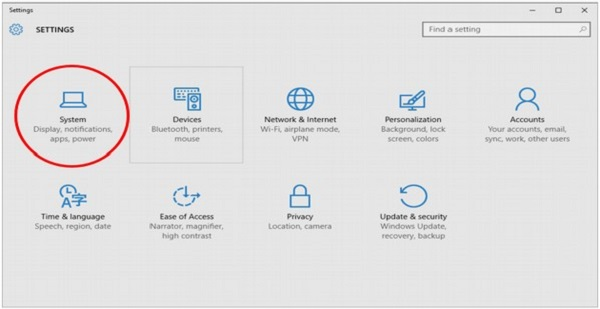
Bước 2 – Trên cửa sổ SETTINGS , nhấp vào Hệ thống .
Bước 3 – Trên cửa sổ HỆ THỐNG , nhấp chuột phải vào Hiển thị .
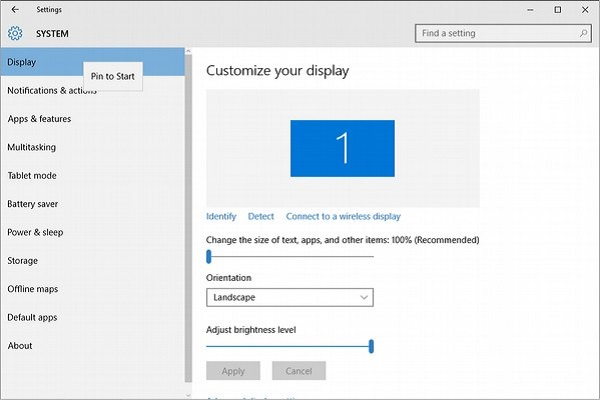
Bước 4 – Từ menu nhỏ, chọn Pin to Start . Giống như ví dụ trước, điều này sẽ ghim cài đặt Hiển thị vào Menu Bắt đầu.
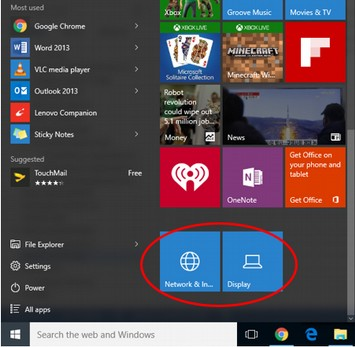
Bỏ ghim Cài đặt yêu thích của bạn
Ngoài ra, bạn có thể xóa bất kỳ ứng dụng nào đã ghim khỏi Menu Bắt đầu bằng cách nhấp chuột phải vào ứng dụng đó và chọn Bỏ ghim khỏi Bắt đầu
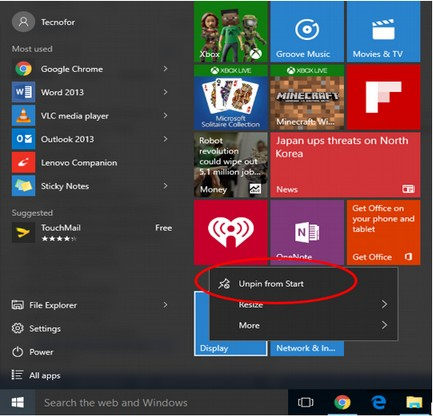
Windows 10 – Shortcuts
Trong Windows 10, phím tắt chỉ đơn giản là một biểu tượng hướng bạn đến một mục (tài liệu, ứng dụng hoặc ảnh) nằm ở một nơi khác trong máy tính của bạn. Như tên của nó, các phím tắt giúp bạn truy cập vào mục đó dễ dàng hơn bằng cách dễ tiếp cận hơn (thường là trên Máy tính để bàn). Các phím tắt được xác định bằng một mũi tên nhỏ ở góc của biểu tượng.
Tạo lối tắt
Để tạo lối tắt trong Màn hình của bạn, hãy làm theo các bước sau:
Bước 1 – Định vị con trỏ chuột của bạn trên một không gian trống và nhấp chuột phải.
Bước 2 – Trong menu, chọn Mới và sau đó chọn Lối tắt .
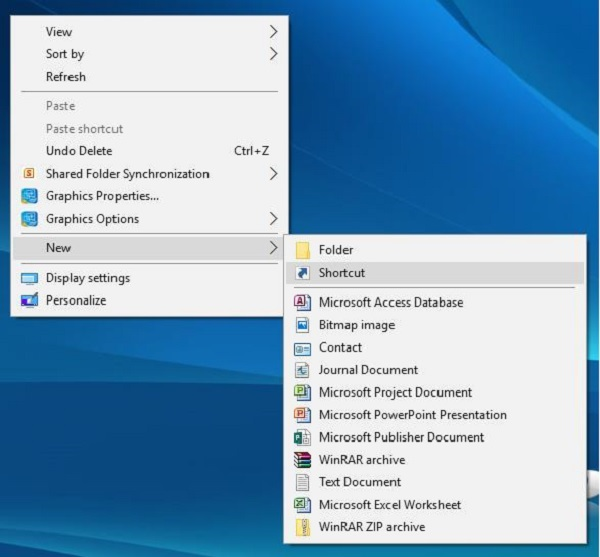
Bước 3 – Trên cửa sổ Tạo lối tắt, bạn có thể Duyệt qua hoặc nhập vị trí của mục bạn muốn truy cập.
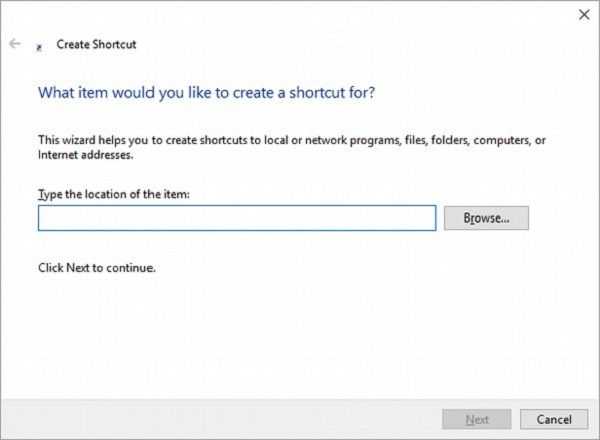
Chọn Duyệt qua sẽ mở ra một cửa sổ khác, cho phép bạn tìm kiếm mục trong máy tính của mình.
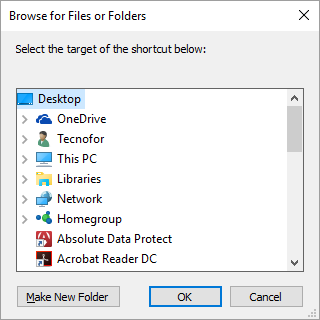
Bước 4 – Sau khi chọn mục và nhấp vào Tiếp theo , bạn có thể gán hoặc thay đổi tên mà phím tắt sẽ được xác định.
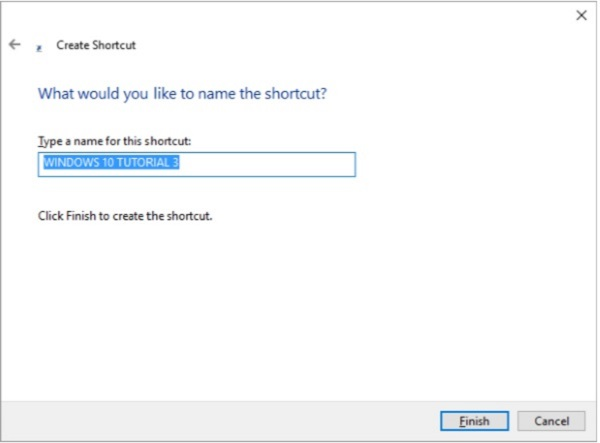
Bước 5 – Sau khi thực hiện bất kỳ thay đổi nào, hãy nhấp vào Hoàn tất . Sau đó, bạn sẽ thấy lối tắt trong Màn hình nền của mình. Xóa lối tắt sẽ không xóa tệp mà nó truy cập.
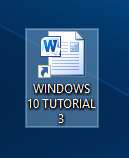
Windows 10 – Phones
Windows Phone 10 là một hệ điều hành di động, được Microsoft tiếp thị dưới dạng một phiên bản của Windows 10. Đây là một phần trong kế hoạch của Microsoft nhằm thống nhất tất cả các nền tảng của họ dưới một thương hiệu.
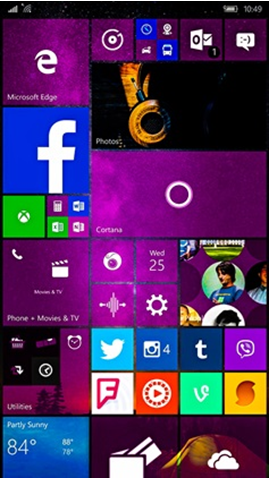
Windows Phone 10 được phát hành vào tháng 11 năm 2015 và được bao gồm trong điện thoại thông minh và máy tính bảng của Microsoft. Nó có tính năng hỗ trợ các ứng dụng Microsoft Office và cũng cho phép bạn đồng bộ hóa thông báo giữa nhiều thiết bị.